Jmeter作为一个轻量级的性能测试工具,开源、小巧、灵活的特性使其越来越受到测试人员喜爱。在实际的项目中,特别是跨地区项目,排除合作方指定要求使用Loadrunner作为性能测试工具外,Jmeter会是首选。
本篇文章,就着重介绍下Jmeter服务器性能监控插件PerfMon Metrics Collector的安装使用以及使用过程中所遇问题的解决方法。
Jmeter插件的下载安装
可能大家会有疑问,为什么不是PerfMon Metrics Collector的安装?如果去网上搜一下Jmeter插件,你会发现大都是针对某一个插件怎么安装,然而实际安装中可能会出现各种各样的问题,反而很少有人解答,其实,只要把Jmeter插件包完整安装,你就可以随心所欲的使用了。
下载地址:https://jmeter-plugins.org/install/Install/,下载界面如下:
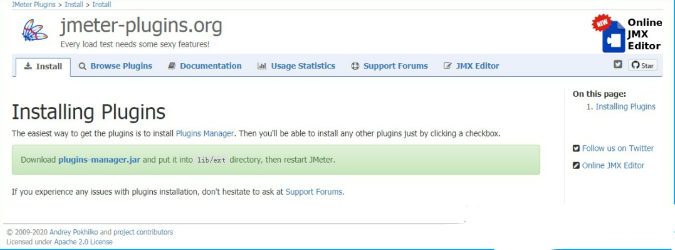
插件安装:下载完成后的文件是plugins-manager.jar格式,将其放到Jmeter安装目录下的libext目录,然后重启Jmeter即可。
服务端插件下载和配置
要使用PerfMon Metrics Collector,还需一个配合使用的插件ServerAgent(需要插件的小伙伴可以找天天圈索取)。
敲黑板:不要把压缩包解压在本地,本地根本用不到,要把整个压缩包放到服务器上面!
如果服务器是Linux环境:
-
执行命令:cd /usr/bin ,用Xftp把ServerAgent-2.2.1.rar上传到服务器的/usr/bin下;
-
执行命令:unrar -e ServerAgent-2.2.1.rar ,解压压缩包;
-
执行命令:rm -rf ServerAgent-2.2.1.rar ,删除原压缩包;
-
执行命令:cd ServerAgent-2.2.1 ,进入ServerAgent-2.2.1目录;
-
执行命令:chmod 777 startAgent.sh ,将startAgent.sh设置成可执行文件;
-
执行命令:sh startAgent.sh ,启动Agent服务;
-
执行命令:nohup ./startAgent.sh & ,把Agent服务放到后台并且不挂起。
如果服务器是Windows环境,将压缩包ServerAgent-2.2.1.rar解压,直接运行startAgent.bat即可,如果出现下图情况表示启用成功:
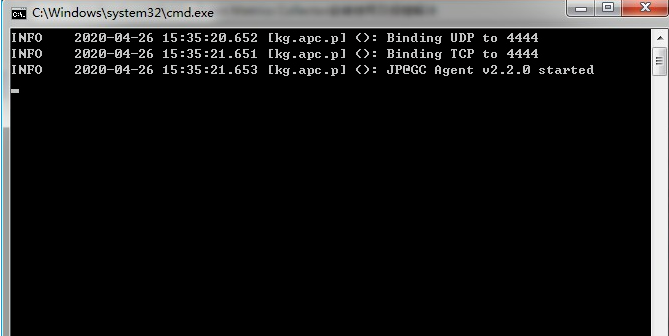
PerfMon Metrics Collector插件使用
1、插件添加
打开Jmeter,根据项目需求调整脚本,最后添加各类监控。
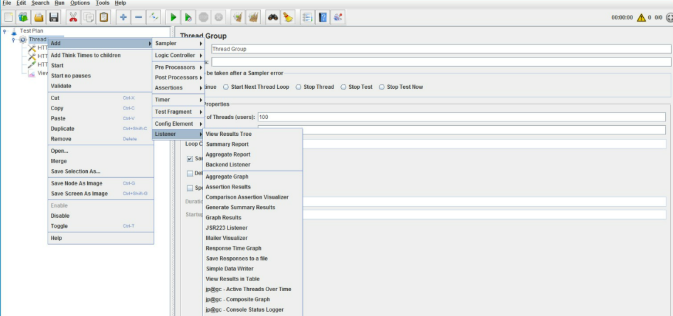
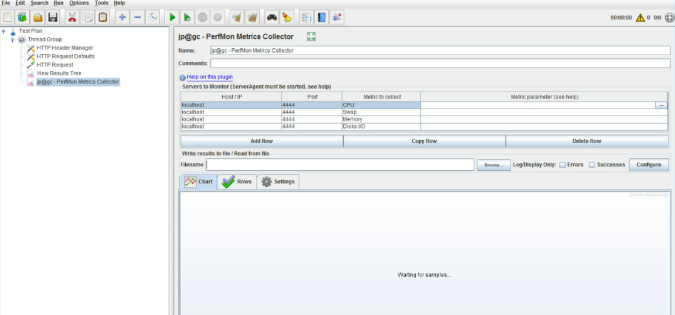
-
Host/IP:要监控服务器的地址
-
Port:默认端口
-
Metric to collect:监控资源配置项
-
Add Row、Copy Row、Delete Row:分别对应的是添加按钮、复制按钮、删除按钮
-
Chart:曲线图展示主界面
-
Rows:曲线图小界面以及不同资源曲线所代表的颜色
-
Settings:设置
2、监控使用策略
如果测试场景的测试执行时间较长,采集的监控数据量比较大,为了在GUI模式查看曲线图时更方便、快捷,建议将各个监控指标项单独使用一个PerfMon监听器,从而配置不同的指标项数据存储到不同的文件中,测试执行完毕后,载入数据和数据查看都会更快。
如果预计数据量不会太大,可以以服务器为单位来划分PerfMon监听器。这样可以方便观察到整个测试过程中,某台服务器各项资源使用情况的变化趋势。
对于分布式服务、为了方便观察各个节点的负载分布、负载变化趋势,可以考虑将同类型的节点放置到同一个PerfMon监听器,以便对比观察。
3、曲线图数值
当一个PerfMon监听器中展示多种指标项的数据时,为了曲线图的可观察性,插件会自动进行优化:将展示的数值在采集到的真实数值上放大。目的是为了保证不同数据项在同一坐标系中展示时,各项变化趋势都能够被观察到。
4、曲线图设置
Use relative times:用于配置曲线图x轴表示相对时间(测试开始时为0)还是实际系统时间Auto-zoom rows for best fit:勾选,则会有上面讲曲线图数值时提到的展示数据自动放大的功能,取消勾选则全部展示采集的实际数值Limit number of points in row to XX points:勾选后可以设定曲线图展示的采样点数量,我们的测试报告会有不同的角色查看,其中一些角色可能不具备也不需要对监控数据的细节理解能力。
此时我们提供的监控曲线图应该是易读的,如果按照实际的所有采样点来渲染出曲线图,可能会有很多偏离趋势的噪点数据,这对于不了解的人来说可能会有很多疑惑,所以当我们有了分析结论,最后报告呈现的时候,可以考虑通过调整采样点,来让曲线图更好的展示资源使用趋势,消除其他不必要的信息。
Force maximum Y axis value to XX:不勾选的情况下,插件在描绘曲线图的时候,会根据数值大小自动调整Y轴最大值,以达到更佳可读性。
Graph Options:图形选项,控制曲线图的宽度和绘制标记。
下面给大家展示一个某个项目的监控结果:
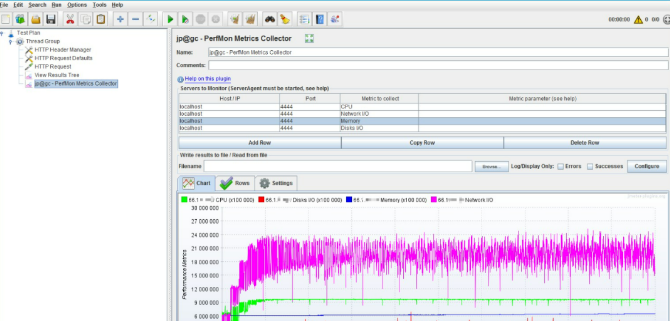
PerfMon Metrics Collector插件使用过程中可能遇到问题的解决方法
1、一直报错 ERROR: java.net.ConnectException: Connection refused: connect
a.检查ServerAgent有没有在服务器上正常启用
b.服务端的防火墙是否关闭
c.默认端口是否被占用
如果确定是端口被占用,在statAgent目录下运行 java -jar ./CMDRunner.jar --tool PerfMonAgent --udp-port 7777 --tcp-port 7777 更改默认端口。
2.出现报错 java.lang.NoSuchMethodError: org.apache.jmeter.samplers.SampleSaveConfiguration.setFormatter(Ljava/text/DateFormat;)
这个报错是因为所用JMeter版本过高不支持 jp@gc - PerfMon Metrics Collector 插件导致,可下载低版本的JMeter,比如Jmeter3.1版本。
最后:下方这份完整的软件测试视频学习教程已经整理上传完成,朋友们如果需要可以自行免费领取 【保证100%免费】
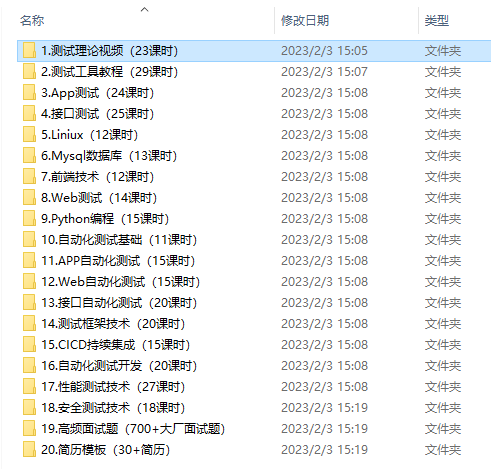
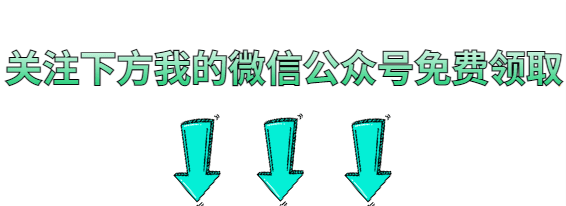
最后
以上就是冷酷摩托最近收集整理的关于Jmeter插件PerfMon Metrics Collector安装使用及报错解决的全部内容,更多相关Jmeter插件PerfMon内容请搜索靠谱客的其他文章。








发表评论 取消回复